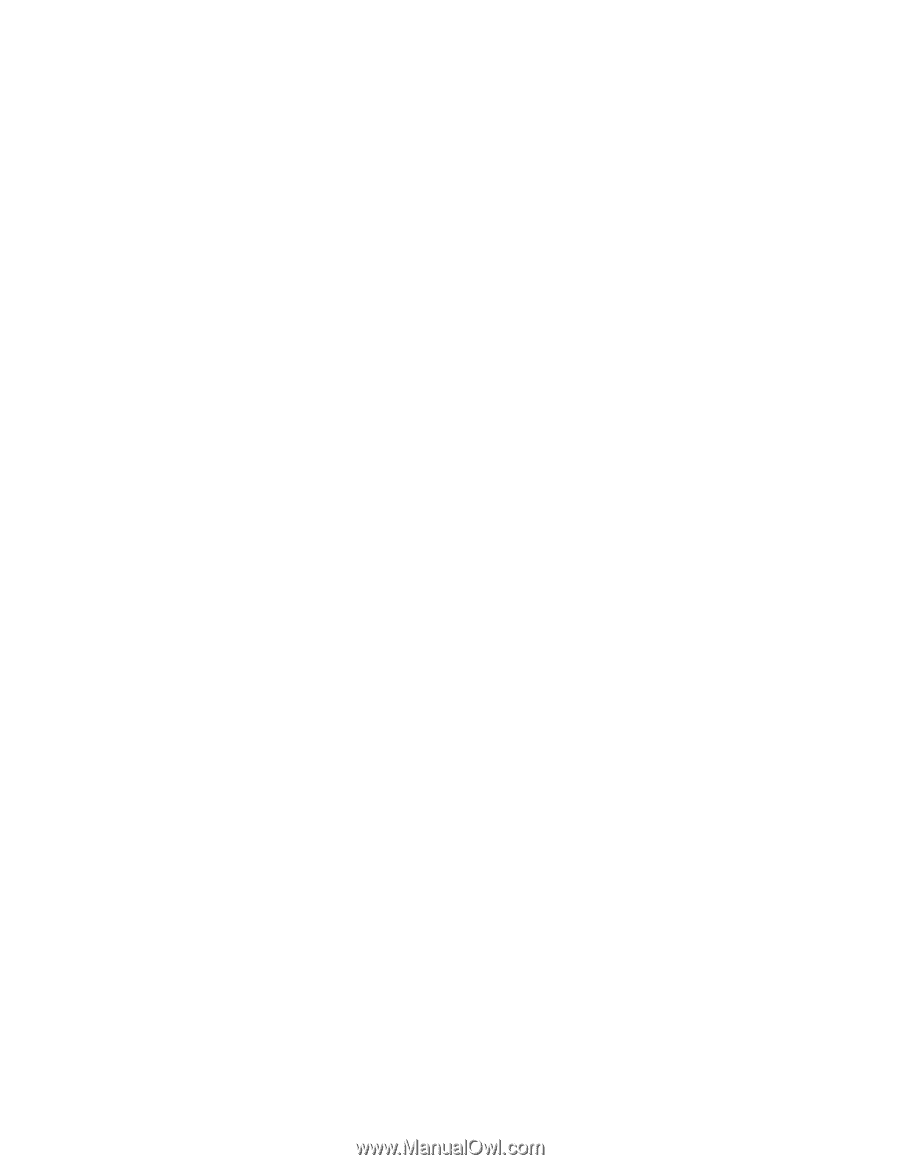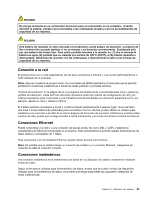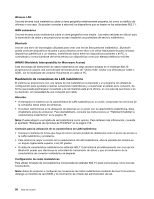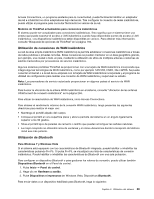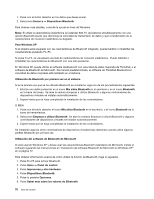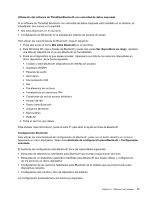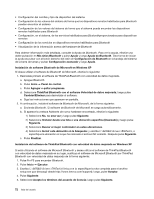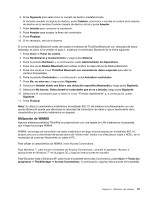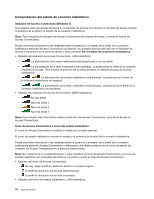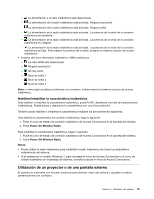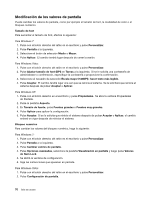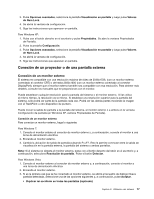Lenovo ThinkPad X220i (Spanish) User Guide - Page 90
Pulse Fn+F5 para encender, Cambiar/Eliminar
 |
View all Lenovo ThinkPad X220i manuals
Add to My Manuals
Save this manual to your list of manuals |
Page 90 highlights
• Configuración del nombre y tipo de dispositivo del sistema • Configuración de los valores del sistema de forma que los dispositivos remotos habilitados para Bluetooth puedan encontrar el sistema • Configuración de los valores del sistema de forma que el sistema pueda encontrar los dispositivos remotos habilitados para Bluetooth • Configuración, en el sistema, de los servicios habilitados para Bluetoothproporcionados para dispositivos remotos • Configuración de los servicios en dispositivos remotos habilitados para Bluetooth • Visualización de la información acerca del hardware de Bluetooth Para obtener información más detallada, consulte la Ayuda de Bluetooth. Para ver la ayuda, efectúe una doble pulsación en Mis sitios Bluetooth y pulse Ayuda y luego Ayuda de Bluetooth. Otra forma de iniciar la ayuda es pulsar con el botón derecho del ratón en Configuración de Bluetooth en la bandeja del sistema de la barra de tareas y pulsar Configuración avanzada y luego Ayuda. Instalación de software Bluetooth de Microsoft en Windows XP Si desea utilizar el software de Bluetooth de Microsoft, efectúe lo siguiente: 1. Desinstale primero el software de ThinkPad Bluetooth con velocidad de datos mejorada. a. Apague Bluetooth. b. Pulse Inicio ➙ Panel de control. c. Pulse Agregar o quitar programas. d. Seleccione ThinkPad Bluetooth con el software Velocidad de datos mejorada; luego pulse Cambiar/Eliminar para desinstalar el software. e. Siga las instrucciones que aparecen en pantalla. 2. A continuación, instale el software de Bluetooth de Microsoft, de la forma siguiente: a. Encienda Bluetooth. El software de Bluetooth de Microsoft se carga automáticamente. b. Si aparece la ventana Asistente de nuevo hardware encontrado, efectúe lo siguiente: 1) Seleccione No, no esta vez y luego pulse Siguiente. 2) Seleccione IInstalar desde una lista o una ubicación específica (Avanzado) y luego pulse Siguiente. 3) Seleccione Buscar el mejor controlador en estas ubicaciones. 4) Seleccione Incluir esta ubicación en la búsqueda: y escriba C:\SWTOOLS\Drivers\MSBTooth, o especifique la ubicación en la que ha colocado el archivo INF extraído. Después pulse Siguiente. c. Pulse Finalizar. Instalación del software de ThinkPad Bluetooth con velocidad de datos mejorada en Windows XP Si está utilizando el software de Microsoft Bluetooth y desea utilizar el software de ThinkPad Bluetooth con velocidad de datos mejorada en su lugar, sustituya el software de Microsoft Bluetooth por ThinkPad Bluetooth con velocidad de datos mejorada de la forma siguiente: 1. Pulse Fn+F5 para encender Bluetooth. 2. Pulse Inicio ➙ Ejecutar. 3. Escriba C:\SWTOOLS\Drivers\TPBTooth\Setup.exe (o especifique la ruta completa para el archivo setup.exe que descargó desde http://www.lenovo.com/support); luego, pulse Aceptar. 4. Pulse Siguiente. 5. Seleccione Acepto los términos del acuerdo de licencia; luego pulse Siguiente. 72 Guía del usuario